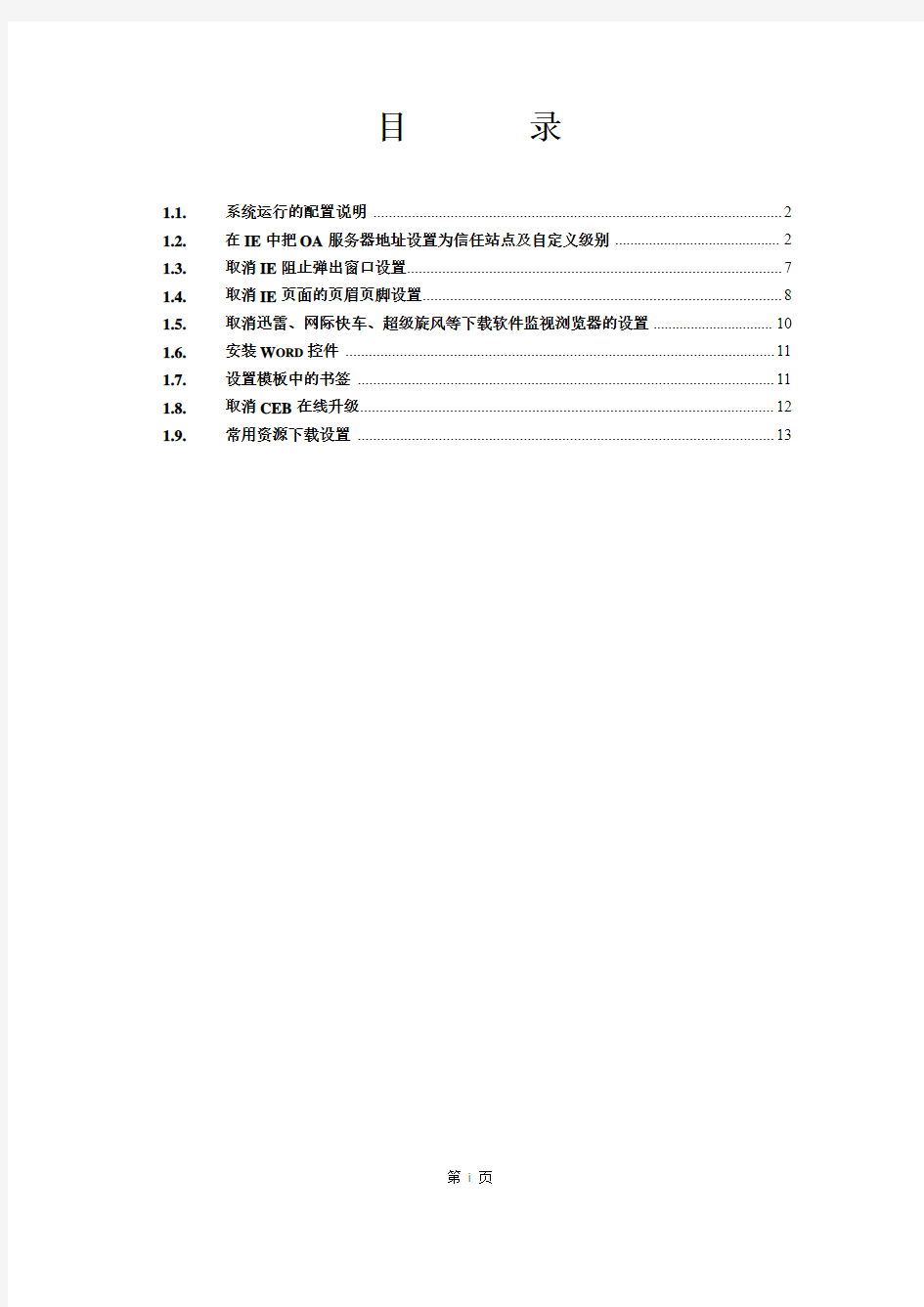
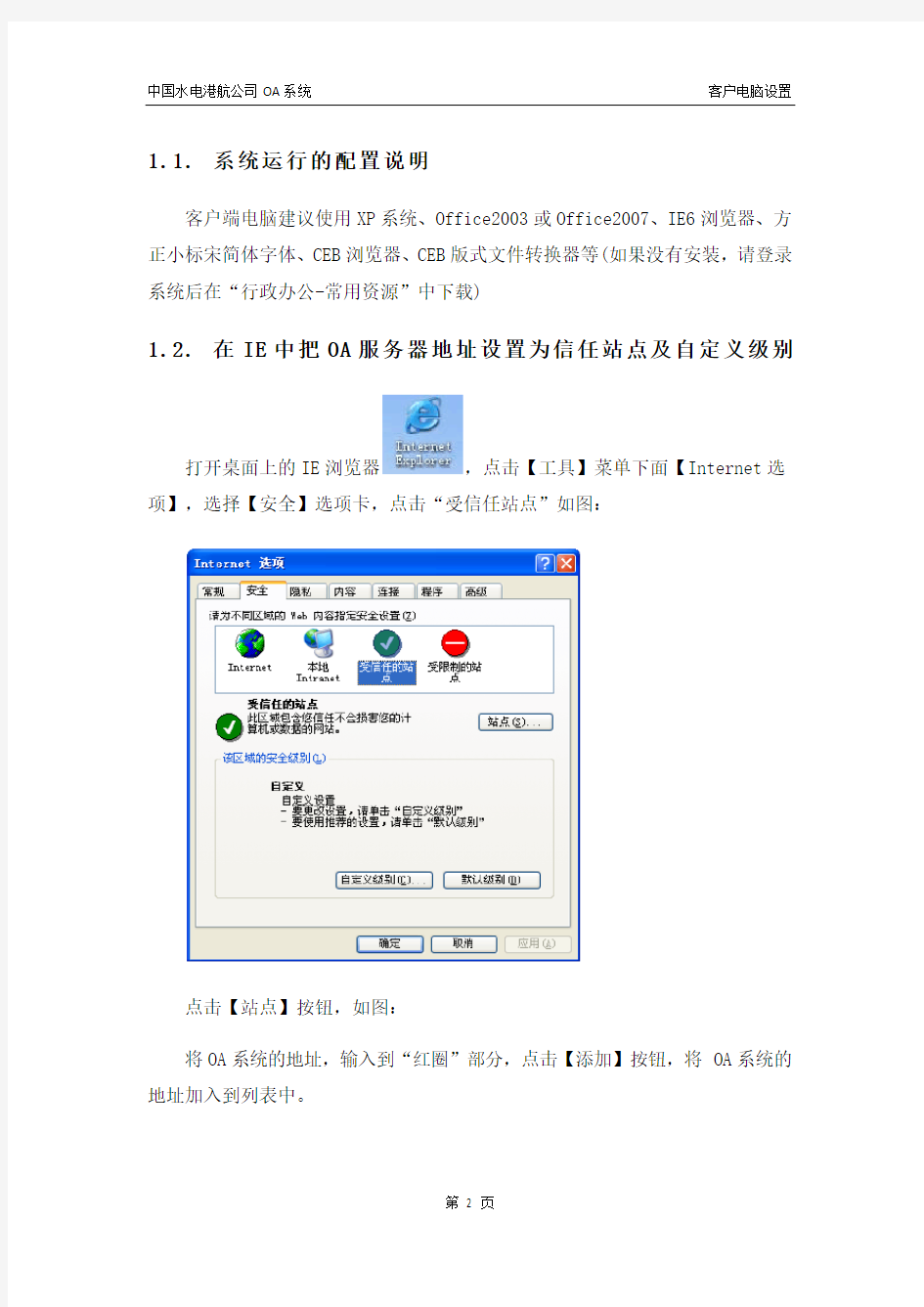
目录
1.1.系统运行的配置说明 (2)
1.2.在IE中把OA服务器地址设置为信任站点及自定义级别 (2)
1.3.取消IE阻止弹出窗口设置 (7)
1.4.取消IE页面的页眉页脚设置 (8)
1.5.取消迅雷、网际快车、超级旋风等下载软件监视浏览器的设置 (10)
1.6.安装W ORD控件 (11)
1.7.设置模板中的书签 (11)
1.8.取消CEB在线升级 (12)
1.9.常用资源下载设置 (13)
中国水电港航公司OA系统客户电脑设置1.1.系统运行的配置说明
客户端电脑建议使用XP系统、Office2003或Office2007、IE6浏览器、方正小标宋简体字体、CEB浏览器、CEB版式文件转换器等(如果没有安装,请登录系统后在“行政办公-常用资源”中下载)
1.2.在IE中把OA服务器地址设置为信任站点及自定义级别
打开桌面上的IE浏览器,点击【工具】菜单下面【Internet选项】,选择【安全】选项卡,点击“受信任站点”如图:
点击【站点】按钮,如图:
将OA系统的地址,输入到“红圈”部分,点击【添加】按钮,将OA系统的地址加入到列表中。
将前的选项勾去掉。
设置自定义级别, 点击【工具】菜单下面【Internet选项】,选择【安全】选项卡,选择【受信任的站点】,点击【自定义级别】按钮,如图:
设置【ActiveX控件和插件】,ActiveX控件如图进行设置,设置完成后,点击“确定”按钮即可关闭设置窗口。
1.3.取消IE阻止弹出窗口设置
打开IE浏览器,在IE的菜单栏中点击【工具】—选择【internet选项】
点击“隐私”标签页中的“设置”按钮:
在弹出窗口,如图所示红框位置输入http://10.112.11.111:81
点击“添加”按钮,然后点击“关闭”按钮,然后在internet选项中点击“确定”按钮,设置完成。
1.4.取消IE页面的页眉页脚设置
在打印发文稿纸时,如果发现打印出来的发文稿纸页眉和页脚有办公自动化系统的网址等信息,影响文件的美观。
这时需要取消IE打印的页眉页脚设置。方法如下: IE 浏览器菜单“文件”按钮,在下拉菜单中选择“页面设置(U)”如图1,弹出图“页面设置”窗口,如图2,清空“页眉”和“页脚”栏,点击“确定”。再次打印时将不会在文头稿纸的页眉和页脚处出现办公系统网址等信息。
图1
图2
1.5.取消迅雷、网际快车、超级旋风等下载软件监视浏览器
的设置
在办公自动化系统使用过程中有时会出现IE页面关闭等现象,有时是办公自动化系统的插件和迅雷、网际快车、超级旋风等下载软件冲突所致,为了不影响办公系统的使用,同时也保证下载软件能正常使用,需要取消下载软件对浏览器的监视。
下面以迅雷为例(其他下载软件设置类似),具体方法如下:启动迅雷,在迅雷的菜单中选择“工具”栏,在“工具”栏的下拉选项中选择“配置”选项,弹出图4-1的“配置”窗体,在“配置”窗体的左边点击“监视”选项。在右边“浏览器”中查看“监视浏览器(M)”,取消选择。如图4-2。
1.6.安装WORD控件
当设置系统的环境后,第一次登陆系统双击文件标题进入详细页面后,双击正文管理时,系统会出现如下弹出窗口,如图所示:
点击【安装】完成Office控件的安装。
注意: 如果没有弹出安装提示窗口,请按照上文的1.2项设置受信任站点中的“自定义级别”部分。
1.7.设置模板中的书签
双击“正文管理”,打开Word模板。
点击【工具】—【选项】弹出如下图窗口,将“书签”设置项,勾选上就可以出现如下图所示书签标记了。
1.8.取消CEB在线升级
用户安装软件后,应取消软件的自动在线升级功能,操作如下:
——双击ceb的快捷图标
——选择“工具”下面的“选项”菜单。
——打开“选项”窗口后,点击左侧菜单中的“更新与提示”,在右侧划红圈部分“自动更新设置”去掉勾选。
CEB浏览器和CEB版式文件转换器不允许在线升级。
如果已经在线升级,那么用户需要卸载后,在“行政办公-常用资源”中重新下载并安装。
1.9.常用资源下载设置(如果在线可以打开,则可不设置此
项)
如何在线打开“常用资源”中的word、excel、ceb等文档,需要在本地机器做如下设置:
步骤一:打开“我的电脑”—工具—文件夹选项。
步骤二:打开“文件夹选项”窗口,点击“文件类型”页签。
步骤三:在下面的列表中选择word文件格式(doc)/excel文件格式(xls)/ceb文件格式(ceb),点击“高级”按钮,打开“编辑文件类型”窗口,将“在同一窗口中浏览”取消勾选。点击确定。
步骤四:如果用户要在线打开其他格式的文档,必须也要像如“步骤三”设置。
系统环境配置 第一节:使用浪潮GS软件的客户端环境配置 一、操作系统的选择 要上网登录GS软件的计算机推荐采用以下这几种操作系统: Windows2000 Professional或WindowsXP Professional。 不推荐采用以下这几种操作系统: WindowsMe、Windows98、Windows95等9X系列。 ●注:以下具体设置说明主要参照目前广泛使用的WindowsXP Professional + Service Pack2。其他操作系统可以按此进行对照设置。 对于上述推荐的操作系统都要求定期打上补丁。 打补丁的方式有很多种,如果你是Windows正版授权用户,强烈建议使用Windows自带 的Windows Update 快捷键。如果您的计算机上没有这个快捷键,那么打开IE浏览器,在地址栏中输入如下地址:https://www.doczj.com/doc/3d2557796.html,/。回车后,将进入Windows Update功能。如果您是第一次进入此功能,那么会遇到提示某些ActiveX控件是否需要下载。对于这些提示,都点【YES】即可。Windows Update对于补丁分为两种:常用的以及优先级高的。对于这两种补丁,我们都强烈建议您全部选中,并且全部安装。 如果您安装了Windows Update 。强烈建议启用自动更新,并把更新时间设置到适当的时间,如凌晨时分。如图1.1.1所示:
图1.1.1 自动更新设置 二、IE浏览器版本要求及IE设置 (一)、IE浏览器版本要求 要上网使用浪潮GS管理软件,首先要保证所使用的计算机能够上网。 其次要保证所使用的计算机中已经安装了IE浏览器(Internet Explorer),并且IE 浏览器的版本要求是IE6.0及以上版本。 如何确定浏览器版本 打开IE浏览器, 如图1.1.2所示。
windows7下java环境变量配置方法: 1.用鼠标右击“我的电脑”->属性 选择左边导航的“高级系统设置”选项,然后这回熟悉了吧?
继续选择右下角的“环境变量”选项2.进行win7下Java环境变量配置
在"系统变量"下进行如下配置: (1)新建->变量名:JA V A_HOM E 变量值:D:\Java\jdk1.6.0_12(这只是我的JDK安装路径) (2)编辑->变量名:Path 在变量值的最前面加上:%JA V A_HOME%\bin;%JA V A_HOME%\jre\bin (3)新建->变量名:CLASSPATH 变量值:.;%JA V A_HOME%\lib;%JAV A_HOME%\lib\dt.jar;%JAV A_HOME%\lib\tools.jar (4)编辑->变量名:JA V A_HOME,变量值:D:\Java\jdk1.6.0_10 也可以直接把path设置成:D:\java\jdk1.6.0_12\bin 把classpath设置成:D:\java\jdk1.6.0_12\lib 只要你把这两个环境变量设置成了指向你的安装的地方就ok了,这样机器就会根据这个路径来找需要的*.dll,*.exe等文件了 注意:当设置的变量在末尾时,不要加上“;”。 3.测试下环境变量是否设置成功 在左下角的搜索框中键入 cmd 或者按下“WIN+R”键,“WIN”键就是"CTRL"和“AL T””中间那个微软图标那个键; 分别输入java,javac,java -version 命令
如果出现如下信息:
4.你的Java环境变量配置成功! 注意: 若出现 'javac' 不是内部或外部命令,也不是可运行的程序 或批处理文件。 说明此次Java环境变量配置出错了,仔细检查下吧!
系统运行环境配置及安装说明 一、系统运行环境配置 本系统为网络版,在服务器上安装后,局域网内所有计算机都可以连接使用。安装后系统的数据库和应用程序分别存放在Microsoft SQL Server中和用户指定的磁盘上。 1.硬件环境 1.1网络环境 本系统需要运行在单位局域网上,要求服务器、客户端(档案室)计算机连接在此网络上。建议配置100M网络速度。 1.2满足系统运行的客户机、服务器的基本配置 CPU: PⅣ1.6G以上 内存:256M以上,建议512M 硬盘:40G以上 VGA:分辨率800*600或者更高 网卡:100M以上 其他:光驱、3.5英寸软驱、鼠标 2.软件环境 2.1服务器操作系统配置: Windows 2000 Server 或Windows 2000 Advanced Server 。 2.2服务器数据库配置: Microsoft SQL Server 7.0 或 Microsoft SQL Server 2000 。 第一次在服务器上安装Microsoft SQL Server,在安装过程中会出现提示输入“连接客户端数”的窗口,请增加100个客户端。 服务器上已经安装了Microsoft SQL Server,请运行“开始”-->“程序”-->“管理工具”-->“授权”检查Microsoft SQL Server的许可连接数,如果其连接数为0或不足100,请设置为100个客户端连接。 2.3客户端浏览器配置:IE5.0以上。
二、系统安装说明 请插入“中国科学院院属单位综合档案管理系统”光盘,双击SETUP[2.50].EXE。按照系统提示的步骤安装到PC机或服务器上。用户只能将本系统安装在计算机的根目录下,如:C:\ 。 安装完成后请重新启动服务器。 三、数据库软件安装说明 本系统需要安装SQL SERVER 7.0或者SQL SERVER 2000数据库软件,安装具体步骤如下。 1.SQL SERVER 7.0的安装 把SQL SERVER 7.0数据库安装光盘放到光驱中,双击光盘盘符,进入光盘内容。打开光盘后,如图3.1-1。 图3.1-1 双击“AUTORUN.EXE”图标即可进入数据库的安装画面,如图3.1-2:
Windows下JAVA用到的环境变量主要有3个,JAVA_HOME、CLASSPATH、PATH。 JAVA_HOME指向的是JDK的安装路径,如C:\JDK_1.4.2,在这路径下你应该能够找到bin、lib等目录。值得一提的是,JDK的安装路径可以选择任意磁盘目录,不过建议你放的目录层次浅一点,如果你放的目录很深,比如C:\XXXXXX\xxxxx\XXXX\xxxx\XXXX\xxxx\XXXX\xxx…… 设置方法: JAVA_HOME=C:\JDK_1.4.2 PATH环境变量原来Windows里面就有,你只需修改一下,使他指向JDK的bin目录,这样你在控制台下面编译、执行程序时就不需要再键入一大串路径了。设置方法是保留原来的PATH的内容,并在其中加上%JAVA_HOME%\bin (注,如果你对DOS批处理不了解,你可能不明白%%引起来的内容是什么意思;其实这里是引用上一步设定好的环境变量JAVA_HOME,你写成C:\JDK_1.4.2也是可以的;你可以打开一个控制台窗口,输入echo %JAVA_HOME%来看一下你的设置结果) : PATH=%JAVA_HOME%\bin;%PATH% 同样,%PATH%是引用以前你设置的PATH环境变量,你照抄以前的值就行了。 CLASSPATH环境变量我放在最后面,是因为以后你出现的莫名其妙的怪问题80%以上都可能是由于CLASSPATH设置不对引起的,所以要加倍小心才行。 CLASSPATH=.;%JAVA_HOME%\lib\tools.jar 首先要注意的是最前面的".;",如果你看不清,我给你念念——句点分号。这个是告诉JDK,搜索CLASS时先查找当前目录的CLASS文件——为什么这样搞,这是由于LINUX的安全机制引起的,LINUX用户很明白,WINDOWS用户就很难理解(因为WINDOWS默认的搜索顺序是先搜索当前目录的,再搜索系统目录的,再搜索PATH环境变量设定的) ,所以如果喜欢盘根究底的朋友不妨研究一下LINUX。 为什么CLASSPATH后面指定了tools.jar这个具体文件?不指定行不行?显然不行,行的话我还能这么罗索嘛!:) 这个是由java语言的import机制和jar机制决定的,你可以查资料解决。 具体的设定方法: win2k\xp用户右键点击我的电脑->属性->高级->环境变量,修改下面系统变量那个框里的值就行了。win9x用户修改autoexec.bat文件,在其末尾加入: set JAVA_HOME=C:\JDK_1.4.2 set PATH=%JAVA_HOME%\bin;%PATH% set CLASSPATH=.;%JAVA_HOME%\lib\tools.jar 就可以了。
智能环境控制系统 国家档案局颁布的库房温湿度有关规定:温度: 14℃-24℃;相对湿度: 45% - 60% 一、库房温湿度对档案的影响 1、高温高湿对档案的影响: 2、加速纸中油墨的退化,导致字迹模糊不清; 3、加速有害化学物质对纤维素的损坏,导致纸强度下降:(1)助长昆虫及霉菌的滋生,导致纸的损坏;(2)低温低湿对档案材料的影响:使纸水分过度蒸发,导致纤维部的结构破坏,使得纸变脆,机械强度下降;(3)温湿度波动幅度过大或过快对档案材料的影响:使得档案材料因胀缩不均而产生应力,易使其强度降低,产生变形。 二、解决方案 针对档案库房存在温湿度过高过低的现象。推荐使用由本公司研发设计的智能温湿度控制系统(V8系列)。 该智能控制系统加外部设备(空调、除湿机、加湿机、库房专用空气净化器等设备),通过智能控制,实现对库房设备的自动运行,从而对库房整体环境进行调节,达到国家档案局对库房资料保存的温湿度的要求。 三、BY-V8 智能化环境自控系统设计方案 1、设计依据 1.1 国家档案局1987年颁发《档案库房技术管理暂行规定》 1.2 国家档案局定制《档案库房环境条件标准》 1.3 《民用建筑电气设计规》(JGJ/T16-93) 1.4 《电气装置安装工程电气设备交接实验标准》(GB50150-91) 1.5 《智能建筑设计标准》(DBJ08-47-95) 1.6 《电气装置安装施工及验收规》(GBJ232-90,92) 1.7 《安全防工程程序要求》GB/T75-94 1.8 《探测器通用条件》GB1408、1-89 2、设计原则 我公司通过认真研读贵单位设计图纸,充分理解了本系统的设计要求和设计理念,本着立足用户、完善功能的目标,在设计时充分考虑了使用功能和系统需求,力求满足系统的先进性、稳定性、成熟性、开放性、经济实用性、安全性、可靠性、可扩展性及可升级性、集散式控制等方面的设计要求,在进行各子系统的系统设计和功能配置上,也完全参照以上设计要求进行功能设计,完全遵循以上设计原则。 2.1 先进性 本次我公司为贵单位进行库房温湿度自控系统设计时,充分考虑了采用当前国际最先进的技术来实现系统功能,以适应目前技术应用及将来系统扩展的需求,我们所选择的库房温湿度自控系统,采用了国际领先的现代信息网络技术,包括互联网络技术、综合信息集成技术、自动化控制技术、计算机技术、网络通讯技术和数据库技术,并以技术上的适度超前又符合今后主流技术的发展趋势为指导原则,在可靠性和实用性的前提下采用最先进的技术和系统,采用先进、适用、优化组合的成套技术体系和设备体系,建立一个安全、舒适、通信
系统平台环境配置 目录 系统平台环境配置 (1) 1 站点配置 (2) 1.1 系统运行环境要求 (2) 1.1.1 硬件要求 (2) 1.1.2 软件要求 (2) 1.2 系统运行环境配置 (2) 1.2.1 Web服务扩展设置 (2) 1.2.2 建立站点 (3) 2 数据库环境设置 (9) 2.1 附加数据库 (9) 2.2 还原数据库 (10) 2.3 数据库备份 (11) 2.3.1 手工备份数据库 (11) 2.3.2 自动备份 (16)
1站点配置 1.1系统运行环境要求 1.1.1硬件要求 双核处理器(主频1.5GHz以上),4G内存,500G硬盘 1.1.2软件要求 操作系统:Windows service 2003 以上,.Net Framework 2.0以上,IIS 6.0以上,SQL server 2000以上版本。 1.2系统运行环境配置 1.2.1Web服务扩展设置 打开Internet 信息服务(IIS)管理器:
1.2.2建立站点 新建站点即为系统运行进行环境配置。具体操作如下: 如下图,选择数据“网站”,鼠标右键弹出菜单,选择“新建” “网站”。 在打开的“网站创建向导”窗体,单击“下一步”。
如下图,输入网站的名称,单击“下一步” 如下图,为网站设置ip地址和端口号,单击“下一步”, 如下图,选择网站所在的路径:单击“下一步”,
如下图,设置网站的访问权限,单击“下一步”,完成网站的配置。
此时在IIS管理器中就会出现刚才配置的网站信息,右击选择属性:如下图: 在“文档”选项卡中设置“启动默认内容文档”。
一、主要功能: 变电站环境控制系统(以下简称为系统)主要控制的设备有:1、高压室空调、2高压室除湿机(包含电缆沟除湿机);3、风机(高压室墙上风机);4、电缆沟风机;5、高压开关柜内除湿机(包含开关柜顶置除湿机);6、开关柜内的接点温度;7、高压室的窗户开启或者关闭。 该系统通过多点温度、湿度传感器以及烟雾传感器(最多可以同时采集10个点的温度、湿度和烟雾信号、可扩展六氟化硫传感器)准确的测量高压室内的环境温度、湿度和烟雾浓度数据、高压室外的温度、湿度数据和电缆沟的温度、湿度和烟雾浓度数据;通过智能控制逻辑,设定各种控制参数,驱动电动窗的开启,高压室除湿机工作,空调工作、高压室风机开启以及电缆沟风机开启达到降低高压室内及电缆沟的空气湿度和室内室外之间温差的目的。 以上控制可以在就地的触摸屏上控制、也可以通过远程手机上控制。 二、系统组成及各个模块参数: 1、主控箱技术参数: 型号:JX-7000ZK 供电:AC220V 功耗:≤20W C PU 频率:400MH(主频)
外形尺寸:500X400X200(mm)高X宽X厚 外壳材质:SUS304不锈钢 液晶尺寸:7寸/10寸(1080X768) 控制方式:就地手动、自动、远程 触摸方式:电阻屏/电容屏 通讯回路:两路485通讯(接下位机)、 一路232通讯(接上位机)、 一路GPRS模块远程通讯(与云端服务器连接)。 通讯速率:4800-230400bps,默认为115200bps 开关量输出:4组 最多接入传感器回路:10路 存储空间:256M 2、配电箱技术参数 型号:JX-7000PG 供电:AC380V/50Hz(4线) 负载总电流:100A 控制回路:4路(空调:3路;除湿机:3路;风机2路;开窗装置:1路) 控制方式:手动/自动 回路显示方式:大尺寸LED显示 手动操作方式:按钮操作 空调输出回路最大电流:380V/63A 除湿机输出回路最大电流:380V/40A 风机输出回路最大电流:220V/10A 开窗装置回路最大电流:220V/5A 电流检测能力:有三路电流检测 3、数据采集模块 型号:JX-7000C(温湿度传感器型号:JX-7000TH;烟雾传感器型号:JX-7000Y) 供电:AC220V 功耗:≤5W
1 引言 随着控制技术、Internet和移动通信技术的飞速发展,农业生产的自动化、信息化水平不断提高,“可控环境农业”的研究已经越来越为人们所重视。如何方便有效地对温室环境进行监测和控制,如何提高农业生产的信息化水平是目前可控环境农业研究的重点。本章简要说明了课题的研究背景和现实意义,并综述了温室环境监控技术的研究现状和发展趋势,在此基础上提出了本文的研究内容。 1.1 远程温室监测系统的应用现状及发展前景 自20世纪80年代以来,我国工程科技人员在吸收发达国家高科技温室生产技术的基础上,进行了温室中温度、湿度和二氧化碳等单项环境因子控制技术的研究,希望通过改变植物生长的自然环境、创造适合植物最佳的生长条件、避免外界恶劣的气候,达到调节产期、促进生长发育、防治病虫害等目的。由此而引发的各种温室测控技术的实际应用与研究也取得了长足发展。发达国家已经向高层次的自动化、智能化方向发展,形成了现代化水平高,比较完善的技术体系[1]。我国温室测控技术应用研究虽然也取得了一定的进展,但是与发达国家相比依旧存在较大差距。随着世界设施农业栽培技术发展迅速,温室面积和产量大幅增加,对各种温室测控技术以及与之紧密相关的通信技术的研究,已经引起该领域内的专家学者的广泛关注。 1.2 国内外温室测控技术 1.2.1 国外温室测控技术研究状况 发达国家如荷兰、美国、英国等都大力发展集约化的温室产业,温室内温度、湿度、光照、CO2浓度、水、气、营养液等实现计算机调控。荷兰在1974年首次研制出计算机控制系统CECS。l978年日本东京大学的学者研制出微型计算机温室综合环境控制系统。目前,日本、荷兰、美国等发达国家可以根据温室作物的特点和要求,对温室内的诸多环境因子进行环境控制。 在日本,作为设施农业主要内容的设施园艺相当发达,塑料温室和其它人工栽培设施达到普遍应用,设施栽培面积位居世界前列。蔬菜、花卉、水果等普遍实行设施栽培生产。针对种苗生产设施的高温、多湿等不良环境。日本有关部门进行了如下几种设施项目的研究。主要有设施内播种装置、苗灌水装置、换气扇的旋转和遮光装置的开闭装
环境变量path配置 需求:希望在任何的目录下都可以去运行我们安装的JDK中bin目录下的程序。 说一些和Java无关的东西: 计算器的命令:calc.exe;记事本的命令:notepad.exe。 如果你想要执行某个应用程序的时候,而我们现在不在这个应用程序所在目录下面,那我们怎么办呢? 一是我去该应用程序所在目录去执行,要么你可以做另外一点,这是windows非常好的一点,你把这个应用程序所在的目录告诉我。 在操作系统中有一个path变量,在这个变量中可以配置任何目录下可以直接运行的程序。 把上面的应用程序路径放在path变量中。 1 永久性配置(掌握)
解释: 环境:指的是windows的环境。变量:会变化的数据。 解释: 系统变量的path: path是名称为路径的变量,这个路径记录的就是应用程序的路径。(.exe文
件) 在path变量里面已经存放了其他应用程序的路径,在这里我们要把bin下面所有的命令所在的目录放到path里面。 由于path变量中还有其他程序的路径,我们再次增加目录的时候,千万一定要注意不要删除原来的路径。 在path中增加jdk的bin目录的步骤: 复制jdk的bin目录的路径 打开系统变量中的path变量,点击编辑,然后将光标移动到最前面按
home键: 将复制的jdk的bin目录粘贴到光标处,然后在bin目录下面加个英文分号: 点击确定即可。 测试是否配置成功: 配置完环境变量之后一定要重新开个dos命令,在任意目录下输入Java或者javac,如果有如下提示信息,则配置成功。 注意: Windows找命令的方式,找的方式第一种是帮你在当前目录找,如果找不
系统运行环境配置及安装说明一、系统运行环境配置 本系统为网络版,在服务器上安装后,局域网内所有计算机都可以连接使用。安装后系统的数据库和应用程序分别存放在Microsoft SQL Server 中和用户指定的磁盘上。 1. 硬件环境 1.1 网络环境本系统需要运行在单位局域网上,要求服务器、客户端(档案室)计算 机连 接在此网络上。建议配置100 M网络速度。 1.2 满足系统运行的客户机、服务器的基本配置 CPU: P iv 1.6G 以上 内存:256M以上,建议512M 硬盘:40G以上 VGA分辨率800*600或者更高 网卡:100 M以上 其他:光驱、 3.5 英寸软驱、鼠标 2. 软件环境 2.1 服务器操作系统配置:Windows 2000 Server 或Windows2000 Advanced Server 。 2.2 服务器数据库配置:Microsoft SQL Server 7.0 或Microsoft SQL Server 2000 。 第一次在服务器上安装Microsoft SQL Server ,在安装过程中会出现提示输入“连接客户端数”的窗口,请增加 1 00个客户端。 服务器上已经安装了Microsoft SQL Server ,请运行“开始” --> “程序” --> “管理工具” --> “授权”检查Microsoft SQL Server 的许可连接数,如果其连接数为0 或不足100,请设置为100 个客户端连接。 2.3 客户端浏览器配置:IE5.0 以上
二、系统安装说明 请插入“中国科学院院属单位综合档案管理系统”光盘,双击 SETUP[2.50].EXE。按照系统提示的步骤安装到PC机或服务器上。用户只能将本系统安装在计算机的根目录下,如:C:\ 。 安装完成后请重新启动服务器。 三、数据库软件安装说明 本系统需要安装SQL SERVER 7.0或者SQL SERVER 200数据库软件,安装具体步骤如下。 1.SQL SERVER 7.0 的安装 把SQL SERVER 7.(数据库安装光盘放到光驱中,双击光盘盘符,进入光盘内容。打开光盘后,如图3.1-1 o 双击 DKilCST K BAF 3 fqLW.CH 31 0 S sj-jncst. . %31rac5l.ilsi nrf.iAi qjriK 图 3.1-1 双击“ AUTORUN.EXE图标即可进入数据库的安装画面,如图 3.1-2 : J UMk QfVTOQlj
VC++6.0环境变量配置 环境变量: 是一个具有特定名字的对象,它包含了一个或者多个应用程序所将使用到的信息。一般是指在操作系统中用来指定操作系统运行环境的一些参数,比如临时文件夹位置和系统文件夹位置等。例如path,当要求系统运行一个程序而没有告诉它程序所在的完整路径时,系统除了在当前目录下面寻找此程序外,还应到path中指定的路径去找。用户通过设置环境变量,来更好的运行进程。 环境变量分为两类:用户变量与系统变量,在注册表中都有对应的项为: 用户变量: HKEY_CURRENT_USER\Environment 系统变量: HKEY_LOCAL_MACHINE\SYSTEM\ControlSet001 \Control\Session Manager\Environment 打开注册表的方法: 开始菜单--->运行--->输入regedit--->回车(Enter键)。(或者Win+R--->输入regedit--->回车(Enter键) 配置环境变量 依界面操作配置VC++6.0编译环境为例(Win7 32位操作系统) Step 1:右键单击我的电脑--->属性,打开如图所示的对话框 Step2:选择高级系统设置,打开如下对话框
Step3:选择环境变量,打开如下对话框 Step4:在系统变量中找到Path项,点击编辑 Step5:在变量值最后的位置添加上VC++6.0的安装路径的Bin文件夹路径。 (例如: C:\Program Files\Microsoft Visual Studio\VC98\Bin,环境变量值之间以分号分隔开) Step6:添加include环境变量,如图下图所示
CRM标准培训 系统环境配置方案 金蝶软件(中国)有限公司 电子商务事业部
TEEMS CRM V1.2 系统环境配置方案 TEEMS CRM V1.2系统采用的是Browser/Server(浏览器/服务器)模式,即客户端是标准的浏览器(Internet Explore),服务器端为标准的WEB服务器协同应用服务器响应浏览器的请求。以下我们将从三个方面来介绍CRM的系统配置模型(我们对“TEEMS CRM V1.2系统”简称为CRM)。 一、系统应用模型 CRM具备多种灵活的应用模式。以下介绍四种常见的应用模式: 1、Intranet应用模式 与Internet相同,都是使用Browser/Web Server构成的企业内部网,称为Intranet。这种模式的特点是Web Server在企业内部,企业外部的访问者必须经过企业的防火墙或代理服务器才能与系统相连。 ?应用模式说明 此应用模式是在企业内部安装并使用CRM系统,信息只在企业内部网络系统中发布,外部分支机构或者移动办公用户直接与企业连接,接入系统,而不通过Internet。 ?拓扑逻辑结构图 ?适应范围 此应用模式适合于:对“移动办公”要求不高,以及异地分支机构比较少的企业。所有的系统应用者处于共同的局域网络之中。 ?特点
此应用模式的优点:这种应用模式实现起来比较方便,可以充分利用企业现有的局域网络系统而不需要做太大的改动。此外,系统数据不在公众网上发布,因而具有较高的安全性。 2、Extranet应用模式 ?应用模式说明 Extranet是分布在多个物理地址上的企业内部网络系统(Intranet),通过专用线路或者VPN (虚拟专用网络)服务而相互连通组成一个大的网络系统,称为Extranet。 ?拓扑逻辑结构图 ?适应范围 此应用模式适合于:在各地有固定分支机构的企业,并且这些分支机构规模比较大,业务相对独立、拥有自己的局域网络系统。 ?特点 此应用模式的优点:在保留了企业各地分支机构网络系统的独立性,实现了全企业的信息互动。可以充分利用企业现有的网络系统,节约了实施的成本。 3、企业自有Web应用模式 ?应用模式说明 如果企业在总部有自己的Web网站,并通过高速的线路向Internet发布。企业可以使用企业自有Web应用模式进行系统建设。这时,所有的移动办公用户或者异地分支机构直接通过Internet与系统进行连接完成业务操作。 ?拓扑逻辑结构图
Linux应用程序相关环境变量的设置 一、什么环境变量(linux下) 环境变量是一个具有特定名字的对象,它包含了一个或者多个应用程序的运行环境信息。Linux是一个多用户的操作系统。每个用户登录系统后,都会有一个专用的运行环境。通常每个用户默认的环境都是相同的,这个默认环境实际上就是一组环境变量的定义。用户可以对自己的应用程序运行环境进行定制,其方法就是修改相应的系统环境变量。通过环境变量的设置,可以很容易的修改一个牵涉到一个或多个应用程序的运行环境信息。 二、常用的应用程序相关环境变量 通常linux下,如果一个应用程序的安装路径不为/usr、/usr/local等系统默认的安装路径,则运行该应用程序时至少要指定环境变量PATH及LD_LIBRARY_PATH,来分别指定该应用程序命令的查找路径和共享库(动态链接库)的查找路径路径。(这两个用环境变量设置的路径通常在在默认路径之前查找) 除了常用的应用程序相关变量PATH及LD_LIBRARY_PATH,有些应用程序运行还需要一些特殊的环境变量。如:Qte4需要环境变量QTEDIR;Java 需要环境变量JAVA_HOME和CLASSPATH 等。总之,在应用程序运行是必须保证其要求的环境变量已经设置好。 三、设置环境变量
3.1、用命令export设置环境变量 linux提供了一个专门的命令:export来设置环境变量。其使用方式如下:语法:export [-fnp][变量名称]=[变量设置值] 说明:在shell中执行程序时,shell会提供一组环境变量。export可一次新增,修改或删除多个环境变量,供后续执行的程序使用。但export的效力仅及于该此登录操作,当当前shell关闭后export设置的环境变量也失去了效力。 参数: -f 代表[变量名称]中为函数名称。 -n 删除指定的变量。变量实际上并未删除,只是不会输出到后续指令的执行环境中。 -p 列出所有的shell赋予程序的环境变量。 示例:用export设置LD_LIBRARY_PATH 。 #export LD_LIBRARY_PATH = /opt/qte--x86/lib: /opt/qte--x86/lib:$LD_LIBRARY_PATH #export PATH = /opt/qte--x86/bin: /opt/qte--x86/bin:$ PATH LD_LIBRARY_PATH、PATH环境变量可以有多个取值(路径),各取值之间用冒号隔开。上述命令中之说以加上:$LD_LIBRARY_PATH、:$PATH是保证此次LD_LIBRARY_PATH、PATH环境变量的设置不会覆盖以前的取值,这也是在设置可有多个取值环境变量是必须注意的问题。 3.2、修改相关环境定义文件来设置环境变量 上面提到过:export的效力仅及于当前shell登陆,当当前shell关闭后
系统环境配置说明书 1 用到的软件 1.1Jdk-1.6 下载地址: https://www.doczj.com/doc/3d2557796.html,/download/jdk6/6u10/promoted/b32/binaries/jdk-6u10-rc2-bin-b32-windo ws-i586-p-12_sep_2008.exe 1.2MySQL-5.1.51 下载地址: thunder://QUFodHRwOi8vMjExLjE2Mi4yMDkuMTUwOjgyL2Rvd24vbXlzcWwtNS4xLjYyLXdpbjMyL nppcFpa 1.3Tomcat-6.0 下载地址: https://www.doczj.com/doc/3d2557796.html,/apache/tomcat/tomcat-6/v6.0.37/bin/apache-tomcat-6.0.37 .exe 1.4Myeclipse-8.5 下载地址: https://www.doczj.com/doc/3d2557796.html,/downloads/products/eworkbench/galileo/myeclipse-8.5.0-win32.exe 2软件安装方法 2.1 Jdk-1.6 双击安装程序进行安装,各步骤如下:
点击下一步进入程序安装配置对话框,在配置对话框中主要有以下几个方面:开发工具、演示程序及样例、源代码、公共JRE、JavaDB。建议新手把这些都安装上,以减少使用时出现不必要的麻烦。对于安装目录,可以点击更改来进行更改其安装目录,此处我们安装的目录为:C:\Program Files\Java\jdk1.6.0_22\
java环境变量配置 windows xp下配置JDK环境变量: 1.安装JDK,安装过程中可以自定义安装目录等信息,例如我们选择安装目录为D:\java\jdk1.5.0_08; 2.安装完成后,右击“我的电脑”,点击“属性”; 3.选择“高级”选项卡,点击“环境变量”; 4.在“系统变量”中,设置3项属性,JA V A_HOME,PA TH,CLASSPA TH(大小写无所谓),若已存在则点击“编辑”,不存在则点击“新建”; 5.JA V A_HOME指明JDK安装路径,就是刚才安装时所选择的路径D:\java\jdk1.5.0_08,此路径下包括lib,bin,jre等文件夹(此变量最好设置,因为以后运行tomcat,eclipse等都需要依*此变量); Path使得系统可以在任何路径下识别java命令,设为: %JA V A_HOME%\bin;%JA V A_HOME%\jre\bin CLASSPA TH为java加载类(class or lib)路径,只有类在classpath中,java命令才能识别,设为: .;%JA V A_HOME%\lib\dt.jar;%JA V A_HOME%\lib\tools.jar (要加.表示当前路径) %JA V A_HOME%就是引用前面指定的JA V A_HOME; 6.“开始”->;“运行”,键入“cmd”; 7.键入命令“java -version”,“java”,“javac”几个命令,出现画面,说明环境变量配置成功; 8.好了,打完收工。下面开始你的第一个java程序吧。 下面讲讲java几个环境变量的含义和linux下的配置方法: 通常,我们需要设置三个环境变量:JA V A_HOME、PA TH 和CLASSPA TH。 JA V A_HOME:该环境变量的值就是Java 所在的目录,一些Java 版的软件和一些Java 的工具需要用到该变量,设置PA TH 和CLASSPA TH 的时候,也可以使用该变量以方便设置。 PA TH:指定一个路径列表,用于搜索可执行文件的。执行一个可执行文件时,如果该文件不能在当前路径下找到,则依次寻找PA TH 中的每一个路径,直至找到。或者找完PA TH 中
Java环境变量配置详细讲解 1.安装JDK,安装过程中可以自定义安装目录等信息,例如我们选择安装目录为 D:\Java\jdk1.5.0_07; 2.安装完成后,右击“我的电脑”,点击“属性”; 3.选择“高级”选项卡,点击“环境变量”; 4.在“系统变量”中,设置3项属性,JAVA_HOME,PATH,CLASSPATH(大小写无所谓),若 已存在则点击“编辑”,不存在则点击“新建”。 5.JAVA_HOME指明JDK安装路径,就是刚才安装时所选择的路径D:\Java\jdk1.5.0_07, 此路径下包括lib,bin,jre等文件夹(此变量最好设置,因为以后运行tomcat,eclipse 等都需要依*此变量)。 Path使得系统可以在任何路径下识别java命令,设为: Path:%JAVA_HOME%\bin;%JAVA_HOME%\jre\bin; CLASSPATH为java加载类(class or lib)路径,只有类在classpath中,java命令才能识别,设为: classpath:.;%JAVA_HOME%\lib\dt.jar;%JAVA_HOME%\lib\tools.jar (要加.表示当前路径) %JAVA_HOME%就是引用前面指定的JAVA_HOME(D:\java\jdk1.5.0_08); Tomcat按照路径讲解((假定你的tomcat安装在d:\tomcat):): CATALINA_HOME=D:\Tomcat 6.0; CATALINA_BASE=D:\Tomcat 6.0; 6.“开始”->;“运行”,键入“cmd”; 7. 键入命令“java -version”,“java”,“javac”几个命令,出现画面,说明环境变量配置成功; 下面讲讲java几个环境变量的含义和linux下的配置方法: 通常,我们需要设置三个环境变量:JAVA_HOME、PATH 和CLASSPATH。
设置环境变量有两种方式:第一种是在命令提示符运行窗口中设置;第二种是通过单击“我的电脑T属性T高级”标签的“环境变量”按钮设置。需要注意的是,第一种设置环境变量的方式只对当前运行窗口有效,关闭运行窗口后,设置就不起作用了,而第二种设置环境变量的方式则是永久有效。 2.如何在命令提示符窗口中设置环境变量? 在“开始T运行”框中输入“ cmd后按“确定”按钮,出现命令运行窗口。在命令提示符下输入“ set ”即可查看环境变量设置。要查看具体某个环境变量的设置,比如要查看path 环境变量的设置,可以输入“ set path ”。要创建一个环境变量,比如要创建一个名为aa 的,值为“ c: ”的环境变量,可以输入“ set aa=c: ”命令。而要删除一个环境变量,比如要删除aa环境变量,则可输入“ set aa=”命令(注意=后面不能有空格)。如何更改一个环境变量的设置呢?更改环境变量有两种情况:一是追加方式,即在不改变环境变量现有设置的情况下,增加变量的值,比如要给环境变量aa增加一个值为“ D:”的设置,可 以输入“ set aa=%path%;D: ”。另一种是完全修改方式,对于这种方式,我们可以采用直接创建一个环境变量的方法来实现。 3.用户变量和系统变量的关系是什么? 点击“我的电脑T属性T高级”标签的“环境变量”按钮,出现“环境变量”对话框,如果当前是以Administrator 登录系统的用户,对话框的上面为Administrator 的用户变量,对话框的下面为系统变量(即相当于系统中所有用户的用户变量)。有的时候我们会看到在用户变量和系统变量中都存在某一个环境变量,比如path ,那么path 的值到底是用户变量中的值还是系统变量中的值,或者两者都不是呢?答案是两者都不是。path 变量的值是用户变量中的值与系统变量中的值的叠加。 4.改变环境变量和环境变量中的值应该注意什么? 环境变量和环境变量的值不要含有空格,也不要用中文,切记! 环境变量设置指南(图文详细)(JAVA内容) 还有很多朋友被环境变量的设置困扰。我现在给大致说明下: 前提是,你已经安装了JDK (和JRE,两个是一起装的)。 很多朋友反映不知道去哪里找下载地址,我把电脑上的JDK给大家分享下, 点我进入下载 面来看图一步一步来,
实验2系统环境设置及文件管理 一、实验目的 (1)了解控制面板中常用命令的功能与特点。 (2)掌握显示属性、区域属性和系统日期/时间设置的方法。 (3)掌握输入法的配置。 (4)了解安装和卸载应用程序的方法。 (5)掌握系统的基本维护。 (6)掌握Windows 7的磁盘管理。 (7)掌握文件夹的建立和删除。 (8)掌握文件和文件夹的基本管理操作。 二、实验准备 (1)熟练掌握Windows 7基本操作。 (2)预习教材Windows 7系统设置相关内容。 (1)熟练掌握磁盘的相关知识和操作。 (2)预习教材Windows 7文件管理相关内容。 三、实训内容 (2)更改键盘的设置,将字符的重复延迟设为最短,字符重复率设为最快,光标的闪烁频率设为最快,体验输入状态的改变。 (3)将系统的桌面背景设置为“Windows 7”主题,屏幕保护程序设置为三维文字,颜色设置为最高(32位),分辨率设置为1024×768像素。 (4)根据系统特性,查看用户计算机的系统软件版本、CPU的主频、内存大小、计算机名称。 (6)查看实验室中用户计算机各逻辑分区的空间使用情况,并填空(按实际情况填写)。 C盘总空间为,已用空间为,可用空间为。 (8)按要求在用户计算机的D盘根目录建立如下层次关系的文件夹和文件。
(9)将题目(8)中文件夹USER21分别复制一份放入文件夹USER1和USER3中。 (10)将题目(8)中文件夹D:\USER\USER2\USER21移到D盘根目录中。 (11)将题目(8)中qq.docx文件复制到USER2中。 (12)将题目(8)中文件夹USER3删除。 (13)从回收站还原文件夹USER3。 (14)利用电脑的搜索功能查找文件夹USER2的位置,并写出其路径。 四、操作步骤 (2)具体操作步骤如下: ①左键单击“开始”按钮→选择“控制面板”(调整查看方式为“小图标”)→单击选择“键盘”,弹出“键盘属性”对话框,如图2-3所示。
Windows 系统环境设置 Windows在系统安装时,一般都给出了系统环境的最佳设置,但也允许用户对其系统环境中的各个对象的参数进行调整和重新设置,这些功能主要集中在“控制面板”窗口中。在这个窗口中,显示了配置系统参数的各种功能,如图2-26所示。 图2-26 “控制面板”窗口 一、Windows 控制面板的启动 用鼠标单击桌面上的“开始”按钮,在Windows XP的默认开始菜单中,单击其中的“控制面板”,即可打开“控制面板”窗口。 二、Windows 中时钟、语言和区域设置 点击折叠 在“控制面板”窗口中单击项目“时钟、语言和区域”,屏幕上显示“时钟、语言和区域设置”对话框,如图2-27所示。设置系统时间和日期、调整其格式等就可以选择对应任务。
图2-27 “日期和时间”属性对话框 1日期和时间设置 在图2-37所示“时钟、语言和区域窗口”对话框中,单击“设置时间和日期”按钮,可以打开“日期和时间”设置对话框,如图2-28所示,在此可以调整系统的日期和时间。单击“更改时区”按钮,便会打开“时区设置”对话框,可以设置选择某一地区的时区。
图2-28 “日期和时间”属性对话框 2区域和语言设置 在“区域和语言”对话框中,选择“键盘和语言”选项卡,单击“更改键盘”按钮,会打开如图2-29所示的“文本服务和输入语言”窗口,在此可以添加和删除输入语言、设置默认输入语言、设置是否在桌面显示语言栏等。
图2-29 “文本服务和输入语言”对话框 3移Windows中程序的添加和删除 在“控制面板”窗口中选择“程序”图标,就会出现如图2-30所示的对话框窗口。在此窗口中可以选择卸载程序、查看更新等功能,单击“程序和功能”,可弹出如图2-31所示的“程序和功能”窗口,在该窗口中可对已经安装的程序选择卸载或更新。
《操作系统》实验环境简单配置 This BKM (best known method) is to provide a very simple development environment setup on Windows for THU Operating System MOOC without installing virtual box and linux VM. If you follow this BKM (8 steps in total) correctly, you should have the same simple os development environment as me without complicated environment setup issue. 1.TDM/MinGW Setup (TDM-GCC-4.8.1 32bit) Use the installer found baidu pan: https://www.doczj.com/doc/3d2557796.html,/s/1bn90RsN or https://www.doczj.com/doc/3d2557796.html,/projects/tdm-gcc/files/TDM-GCC%20Installer/ Through the install wizard: ?Disable "Check for updated files on the TDM-GCC server ?Select "Create" ?Install to C:\MinGW ?Keep default settings 2.Msys Steup mkdir msys in C:\MinGW Use the MSys package found at https://www.doczj.com/doc/3d2557796.html,/s/1qWuhs52 or https://www.doczj.com/doc/3d2557796.html,/~jb/msys/msys.7z Un-7zip it to C:\MinGW\msys\.